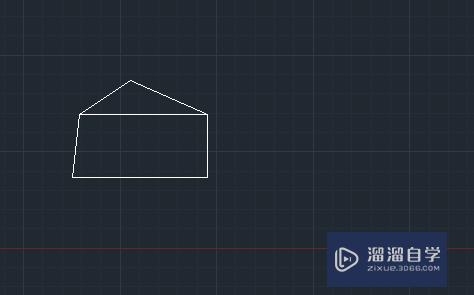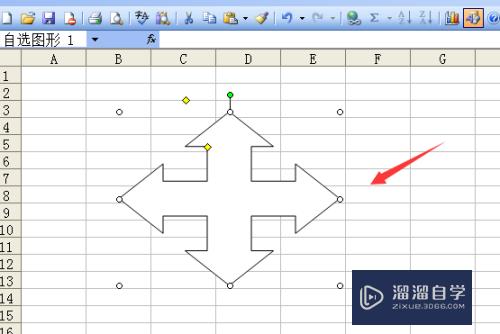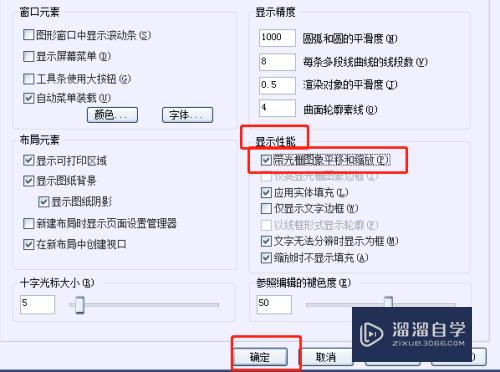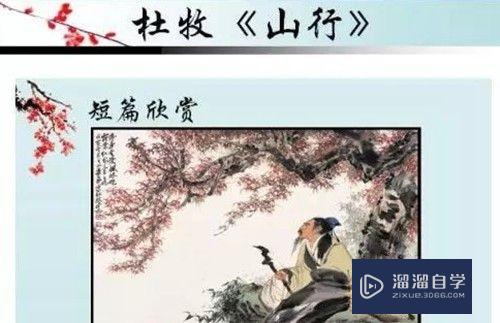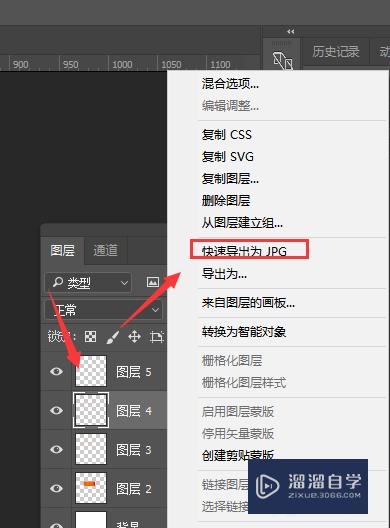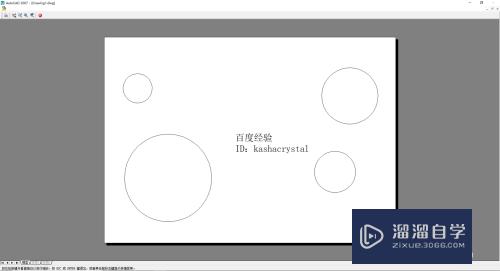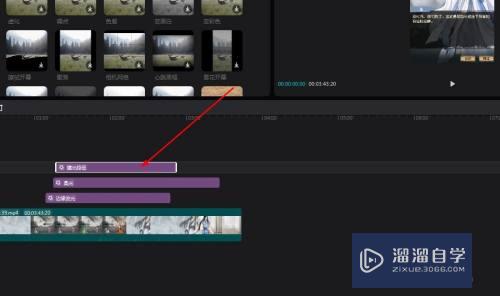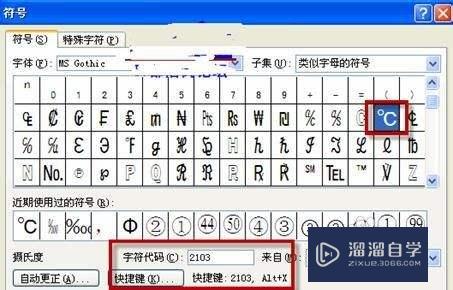CAD2012运行卡顿怎么处理(cad2012运行慢怎样解决)优质
CAD是非常不错的精确绘图软件。我们可以使用各种命令进行绘制图纸。但有的朋友在运行CAD的时候。经常会有卡顿不顺畅的情况。那么CAD2012运行卡顿怎么处理?小渲把自己的方法给大家。
图文不详细?可以点击观看【CAD免费视频教程】
工具/软件
硬件型号:华硕(ASUS)S500
系统版本:Windows7
所需软件:CAD2012
方法/步骤
第1步
1。首先打开AutoCAD。在主界面输入“option”并回车。打开选项窗口。如下图所示:
第2步
2。在选项窗口中。选择“系统”。如下图所示:
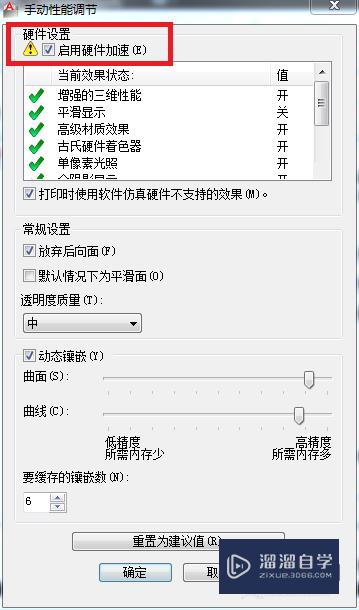
第3步
在“系统”选项下找到“性能设置”。并点击打开。如下图所示:
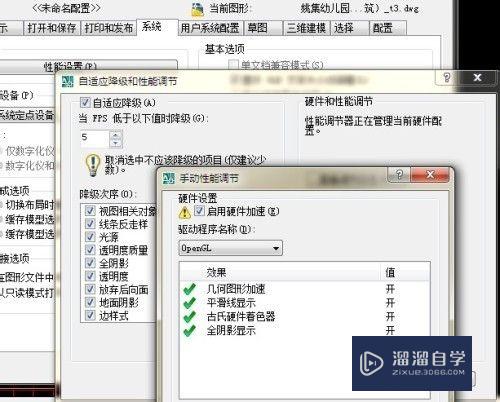
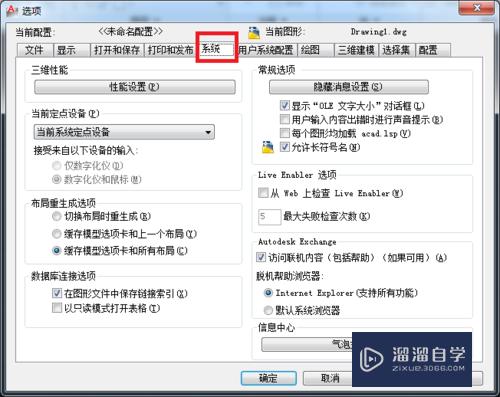
第4步
4。在打开的“自适应降级和性能调节”窗口。找到“硬件和性能调节”。如下图所示:
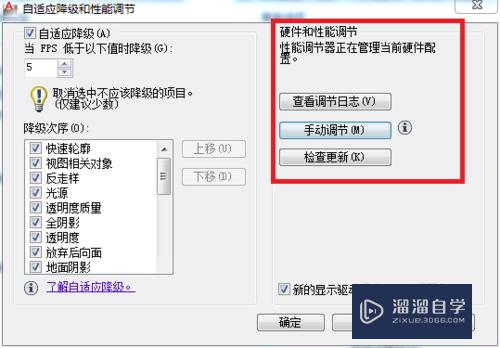
第5步
点击上图红框中的“手动调节”。打开“手动性能调节”窗口。如下图所示:
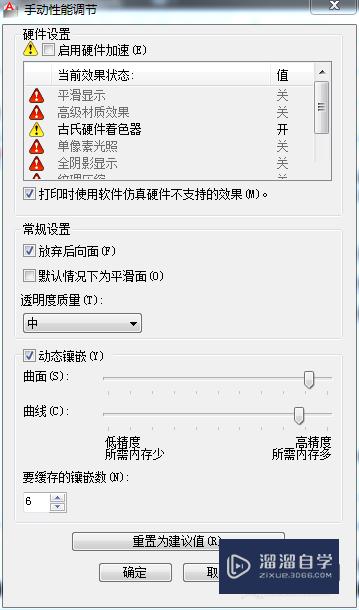
第6步
点击上图红框中的“手动调节”。打开“手动性能调节”窗口。如下图所示:
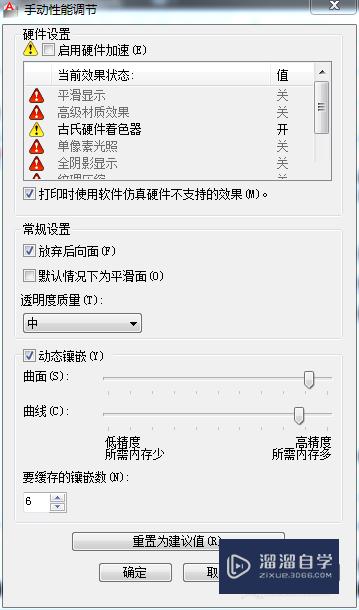
第7步
在“手动性能调节”窗口中。将“启用硬件加速”前的方框选中。如下图所示:
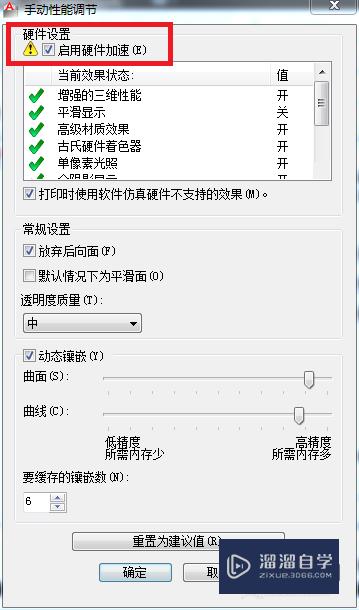
第8步
选中后。一路点击“确定”。再打开AutoCAD是不是感觉快多了?如果你的电脑用的是nvidia显卡。可以在控制面板中打开NVIDIA控制面板。在“管理3D设置”中。将首选图形处理器选择为高性能NVIDIA处理器即可。
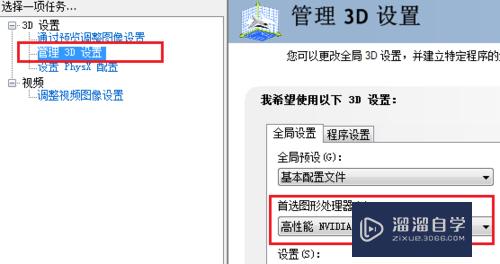
以上关于“CAD2012运行卡顿怎么处理(cad2012运行慢怎样解决)”的内容小渲今天就介绍到这里。希望这篇文章能够帮助到小伙伴们解决问题。如果觉得教程不详细的话。可以在本站搜索相关的教程学习哦!
更多精选教程文章推荐
以上是由资深渲染大师 小渲 整理编辑的,如果觉得对你有帮助,可以收藏或分享给身边的人
本文标题:CAD2012运行卡顿怎么处理(cad2012运行慢怎样解决)
本文地址:http://www.hszkedu.com/71289.html ,转载请注明来源:云渲染教程网
友情提示:本站内容均为网友发布,并不代表本站立场,如果本站的信息无意侵犯了您的版权,请联系我们及时处理,分享目的仅供大家学习与参考,不代表云渲染农场的立场!
本文地址:http://www.hszkedu.com/71289.html ,转载请注明来源:云渲染教程网
友情提示:本站内容均为网友发布,并不代表本站立场,如果本站的信息无意侵犯了您的版权,请联系我们及时处理,分享目的仅供大家学习与参考,不代表云渲染农场的立场!